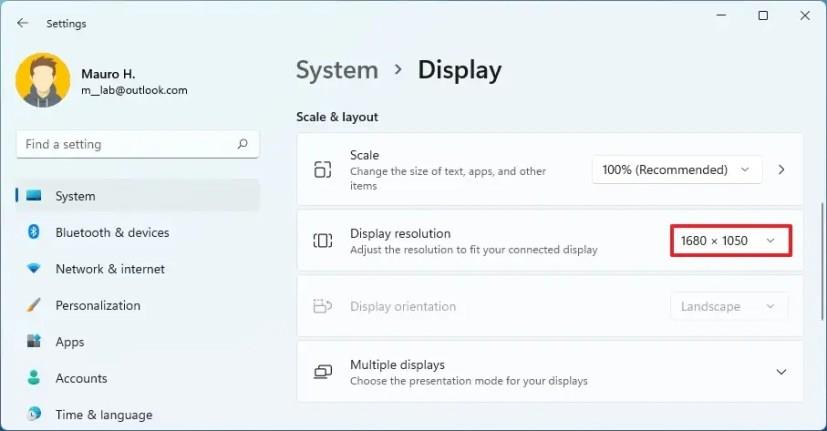Mặc dù Windows 11 làm rất tốt việc áp dụng độ phân giải màn hình tối ưu nhất để làm cho các phần tử và văn bản rõ ràng nhất có thể trên máy tính xách tay hoặc máy tính để bàn của bạn, đôi khi bạn có thể cần phải thay đổi cài đặt này theo cách thủ công.
Ví dụ: nếu bạn có màn hình hỗ trợ 1366 x 768 pixel hoặc thiết bị có độ phân giải 1080p (1920 x 1080 pixel) hoặc 4K (3840 x 2160 pixel) và vì một số lý do kỳ lạ, Windows 11 không hiển thị các cài đặt chính xác hoặc bạn đang thiết lập màn hình phụ có kích thước khác và bạn muốn phù hợp với độ phân giải của màn hình chính.
Dù lý do có thể là gì, Windows 11 có một cách dễ dàng để điều chỉnh độ phân giải cho tất cả các màn hình từ ứng dụng Cài đặt.
Trong hướng dẫn này , bạn sẽ tìm hiểu các bước đơn giản để thay đổi độ phân giải của màn hình trên Windows 11.
Thay đổi độ phân giải màn hình trên Windows 11
Để thay đổi độ phân giải màn hình trên Windows 11, hãy sử dụng các bước sau:
-
Mở Cài đặt trên Windows 11.
-
Nhấp vào Hệ thống .
-
Nhấp vào trang Hiển thị ở phía bên phải.
-
Chọn màn hình từ trên cùng (nếu bạn đang thiết lập nhiều màn hình).
-
Trong phần “Tỷ lệ & bố cục”, hãy sử dụng cài đặt Độ phân giải màn hình để thay đổi độ phân giải màn hình trên Windows 11.
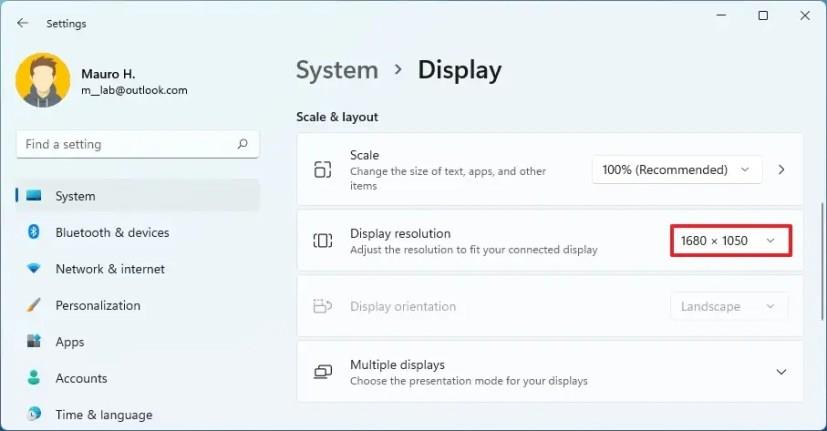
-
Nhấp vào nút Giữ các thay đổi .
Khi bạn hoàn thành các bước, màn hình sẽ áp dụng độ phân giải pixel mới mà bạn đã chỉ định.
Nếu bạn đang cố gắng làm cho các mục lớn hơn và nhỏ hơn, bạn không nên thay đổi độ phân giải. Thay vào đó, bạn nên thay đổi cài đặt Quy mô.